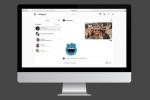På onsdagen släppte Tapbots en offentlig aphaversion av sin Tweetbot Twitter-klient för Mac OS X. Releasen är goda nyheter för fans av iPhone- och iPad-versionerna av Tweetbot – eller för alla som letar efter ett kvalitetsalternativ till TweetDeck. Naturligtvis är Tweetbot för Mac ännu inte en komplett produkt – men nästan. Faktum är att vi skulle säga att det är mer komplett än TweetDeck, som ägs och uppdateras av Twitter själv, på många sätt. Här är en snabb, praktisk genomgång av Tweetbot för Mac.
Komma igång
För det första, om du inte har OS X Lion (10.7 eller högre), måste du antingen uppdatera ditt operativsystem eller vänta tills Tapbots uppdaterar programvaran för att fungera på tidigare versioner av OS X. (Om det händer – vi har kontaktat Tapbots och kommer att uppdatera så snart vi får ett svar.) Vi var fortfarande på OS X Snow Leopard (10.6.8) när vi började den här processen, så vi fick vänta en timme eller så för att ladda ner och installera OS X Lion innan vi kunde få satte igång. Gör inte samma misstag.

Därefter kan du ladda ner Tweetbot för Mac gratis direkt från den här länken, eller genom att haka på länken längst ned på detta blogginlägg. Nedladdningen bör ta mindre än 30 sekunder.
Rekommenderade videor
När det är installerat blir du ombedd att logga in på Twitter. För tillfället kommer denna process att öppna Safari (eller vad din standardwebbläsare nu är), där du anger dina inloggningsuppgifter och ger Tweetbot för Mac tillgång till ditt Twitter-konto. Det skulle vara trevligt om detta kunde göras direkt via appen, men med tanke på att det är så här Tweetbot gör på iOS-versionerna verkar en sådan uppgradering osannolik.
Efter att du har loggat in kommer Tweetbot för Mac automatiskt att starta med alla dina strömmar, följare, listor och tweets som väntar på din genomgång. På vår iMac (2,5 GHz Intel Core i5) var laddningstiden tillfredsställande och ganska imponerande.
Användargränssnitt
Om du redan använder Twitter – och speciellt om du redan använder Tweetbot på din iPhone eller iPad – så kommer inget av följande som en överraskning. Alla standardfunktioner är intakta i Tweetbot för Mac.
Användargränssnittet för Tweetbot för Mac är väldigt likt iPad-versionen, med några element hämtade från iPad-versionen. Skillnaderna mellan iPad- och Mac-versionerna av Tweetbot är minimala och beror mest på användningen av en mus istället för dina fingrar.
Överst i Tweetbot-fönstret hittar du knapparna stäng, minimera och expandera; en snabbmeny där du kan välja mellan din huvudtidslinje eller dina listor; och en ny tweet-knapp, som öppnar ett nytt tweetfönster som liknar det du hittar på Twitters webbgränssnitt eller TweetDeck (den "blå versionen" som inte kommer från Adobe Air).
Längs den vänstra sidan av användargränssnittet finns knappar för din tidslinje (eller lista), omnämnanden, meddelanden, favoriter, sökning (som visar du sparade sökningar, såväl som trender, personer och "bästa tweets", profil (din), listor, retweets av andra och filter. Som nämnts kommer alla dessa knappar och deras funktioner att vara bekanta för alla som har spenderat mer än 30 minuter på Twitter.com eller använt en Twitter-klient. En trevlig funktion, som du också hittar på iOS-versionerna, är att tidslinjen, omnämnanden och Meddelanden-knappar kommer att ha en blå remsa bredvid dem när du har nytt innehåll under dem alternativ.
I det nedre vänstra hörnet hittar du en inställningsikon (det ser ut som ett litet kugghjul - du har sett det förut någon annanstans). Men för tillfället gör det ingenting. Jag tillskriver detta det faktum att Tweetbot är i alfa för tillfället, och förväntar mig att detta kommer att ändras – även om vi ännu inte kan säga vilka inställningar de kommer att aktivera.
Läser, twittrar och retweetar
Läsning: Liksom TweetDeck och iOS-versionerna uppdaterar Tweetbot för Mac tweets i tidslinjen och listor ständigt. Och som med iOS-versionerna, strömmar inte Mac-versionen ständigt de nya tweetarna (som TweetDeck gör det), vilket kan göra det omöjligt att läsa varje inkommande tweet, speciellt om du följer många konton. Istället visar den hur många nya tweets som har publicerats sedan du rullade ner från toppen. Detta nummer kommer att räknas ner så snart du träffar de nya tweets som du ännu inte har sett. Väl uppe försvinner räknaren tills en ny tweet publiceras.
Tweetar: Det enda sättet att lägga upp en helt ny tweet med Tweetbot för Mac är att trycka på knappen "ny tweet" i det övre högra hörnet. Därifrån kan du välja att lägga till din plats (om du inte redan har aktiverat din platsspårning – det gör jag inte, och kommer aldrig att göra, eftersom jag är paranoid på det viset). Eller så kan du lägga till en bild från din dator. Båda alternativen är tillgängliga från kugghjulsikonen i det nedre vänstra hörnet av det nya tweetfönstret.
Retweeting: För att svara, retweeta eller favorita en tweet har du två alternativ. Du kan antingen rulla över en specifik tweet i din tidslinje, vilket gör att lämpliga ikonalternativ visas. Eller så kan du klicka på den vita delen av tweeten, vilket öppnar den detaljerade vyn, där du kan komma åt svars-, retweet- och favoritknappar.
Du kan också klicka på dela-knappen för att kopiera länken till en specifik tweet, eller kopiera själva tweeten. Alternativet "kopiera tweet" fungerade inte för mig, så det är en annan sak som måste fixas i senare versioner. Klicka slutligen på kugghjulsikonen i tidslinjevyn för att öppna fler alternativ, inklusive visa detaljer, visa konversation, visa retweets, eller visa i Favstar, som är en webbplats som ser obehagligt ut (Favstar.fm) som jag aldrig vill använda någonsin.
Odds och slut
Genom att klicka på din profilbild, som visas före funktionsknapparna på vänster sida av användargränssnittet, får du tillgång till alla andra konton du har integrerat med Tweetbot.
Och för att komma åt en specifik användares profil klickar du bara på deras bild (eller så kan du söka efter dem och komma åt den på det sättet).
De goda
Även i alfa har Tweetbot för Mac en bunt för det. Användargränssnittet är snyggt och rent. Navigeringen är enkel. Och även om appen uppdaterar tweets hela tiden, gör det numrerade meddelandefältet det enkelt att veta vilka tweets som är nya. Sammantaget var jag nöjd med upplevelsen.
Det dåliga
Det finns verkligen inte för många negativa saker att påpeka, men här är en snabb lista:
- Det fungerar bara med OS X 10.7 eller högre
- Att logga in kräver att en webbläsare startas
- Inställningsknappen fungerar inte
- Och egentligen handlar det om det.
Slutsats
Redan, Tweetbot för Mac är min favorit desktop Twitter-klient. Tyvärr tillåter det dig inte att lägga till konton från Facebook eller andra sociala medier, vilket är en praktisk funktion tillgänglig i TweetDeck- och Hootsuite-klienterna. Men smidigheten och enkelheten hos Tweetbot gör den till en topputmanare. Dessutom – och det här är bara jag som narrar TweetDeck här – låter Tweetbot dig minimera fönstret till en smal, enkel kolumn, vilket är utmärkt för alla som har ett antal applikationer öppna samtidigt tid. (TweetDeck, VARFÖR HAR DU INTE DEN HÄR FUNKTIONEN LÄNGRE?!) Sammantaget är Tweetbot för spädbarn för Mac en fantastisk klient. Ladda ner den nu medan den fortfarande är gratis.
Redaktörens rekommendationer
- TweetDeck (för Mac) är död. Här är några alternativ